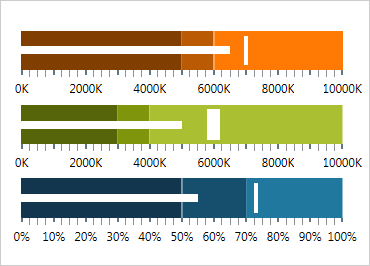
WPF 불릿 그래프
최소한의 수평 또는 수직 공간에서 목표에 대한 진행 상황과 양호/양호/최상의 범위를 나타내는 핵심 성과 지표(KPI)에 대한 간단하고 간결한 보기를 제공합니다.
새로운 Ultimate UI for WPF Bullet Graph Configurator를 사용하면 코드 없이 신속하게 컨트롤을 구성하고 XAML에서 직접 데이터를 바인딩할 수 있습니다.
WPF 샘플 다운로드구성 가능한 방향 및 방향
수평 방향과 수직 방향 사이를 쉽게 전환할 수 있습니다.
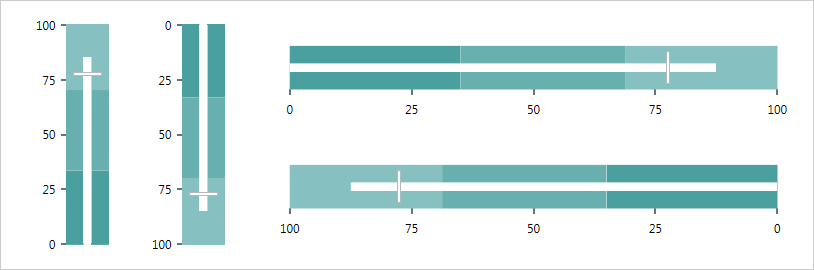
구성 가능한 시각적 요소
글머리 기호 그래프의 다음 각 시각적 요소는 성능 막대, 비교 표시, 범위, 눈금 표시, 눈금, 레이블, 테두리, 배경 및 제목과 같은 여러 측면에서 구성할 수 있습니다.
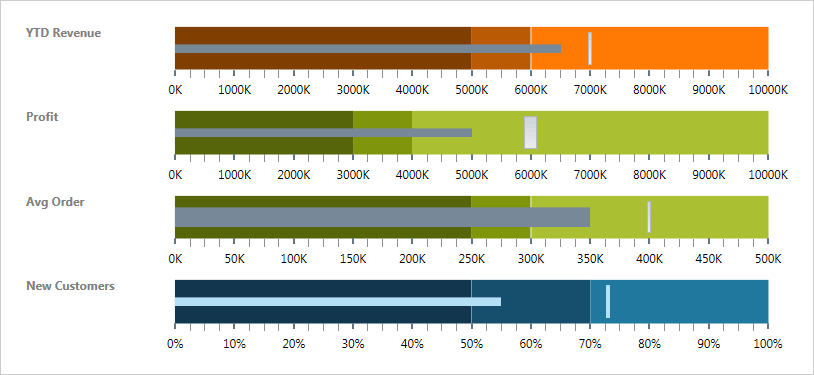
툴팁
xamBulletGraph 컨트롤의 내장 툴팁에는 성능 막대의 값, 목표 값 또는 다양한 범위에 해당하는 값이 각각 표시됩니다.

불릿 그래프 구성자
Bullet Graph 구성자는 Bullet Graph API 학습의 복잡성을 제거하여 개발 시간을 몇 시간 단축합니다. WYSIWYG 포인트 앤 클릭 환경에서 전체 글머리 기호 그래프를 시각적으로 구성합니다. 디자이너가 대화형 및 시각적으로 컨트롤 스타일을 지정하여 디자인 의도를 픽셀 단위로 완벽하게 렌더링할 수 있습니다.
한 번의 클릭으로 불릿 그래프 구성기 실행
XAML 편집기에서 컨트롤을 선택하고 제안된 작업 전구를 사용하여 글머리 기호 그래프 구성기를 시작합니다.
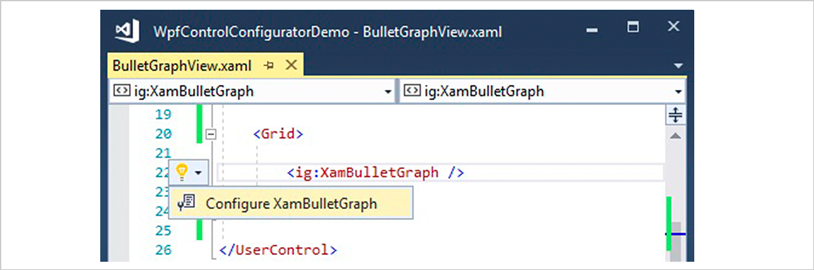
불릿 그래프를 시각적으로 구성
리본 갤러리 항목을 사용하면 초기 스타일 선택부터 모양, 브러시, 윤곽선, 크기, 투명도 및 애니메이션 구성에 이르기까지 글머리 기호 그래프의 거의 모든 측면을 시각적으로 사용자 정의할 수 있습니다. Bullet Graph의 API에 대해 전혀 알 필요 없이 모두 가능합니다! 더 좋은 점은 구성자가 XAML에서 변경한 내용을 읽고 완전한 양방향 XAML 파서로 속성을 업데이트한다는 것입니다.
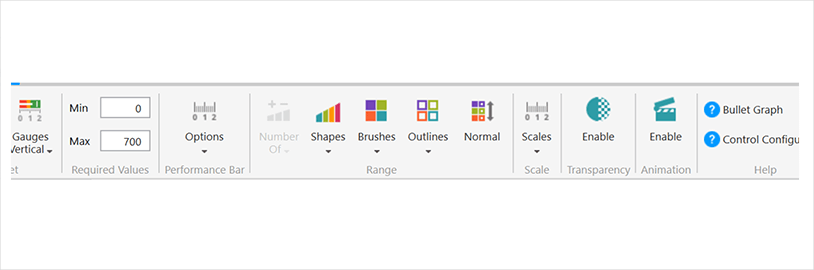
수평 및 수직 Quickset 스타일 선택
전문적이고 아름답게 디자인되었으며 사전 구성된 가로 또는 세로 불릿 그래프용 Quickset 중 하나를 선택하여 컨트롤을 빠르게 구성하세요.
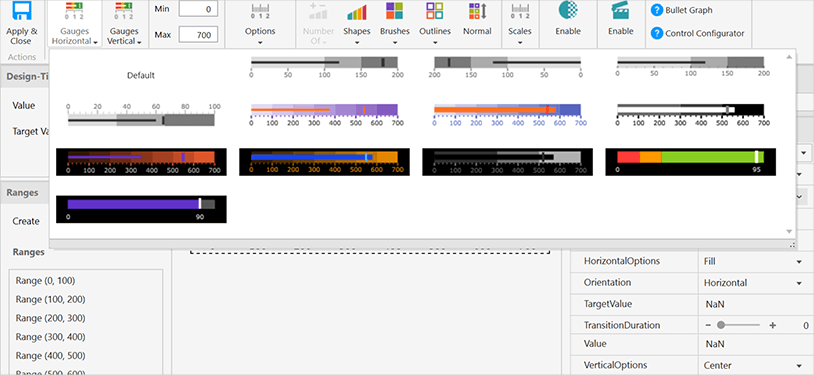
사용자 정의 저울 선택기
미리 설정된 다양한 눈금 사용자 정의 중 하나를 선택하여 앱에서 글머리 기호 그래프 눈금이 표시되는 방식을 변경하세요.
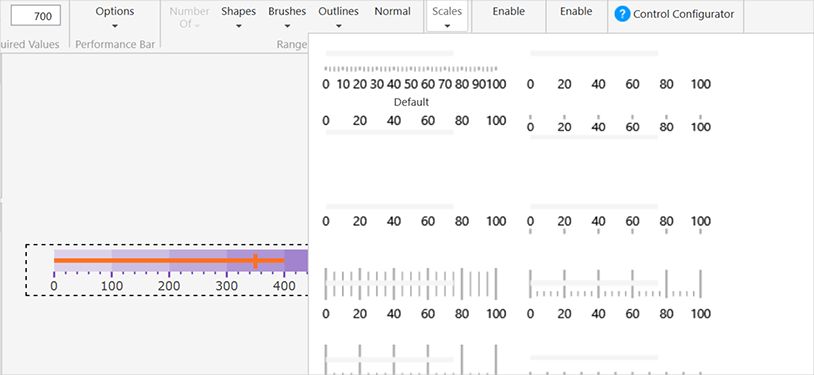
모양 선택기
글머리 기호 그래프 스타일에 대해 원하는 모양을 선택하여 앱에서 컨트롤이 렌더링되는 방식을 변경하세요.
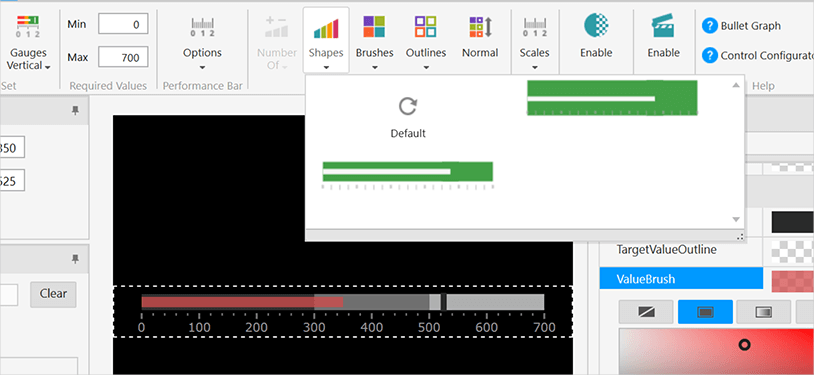
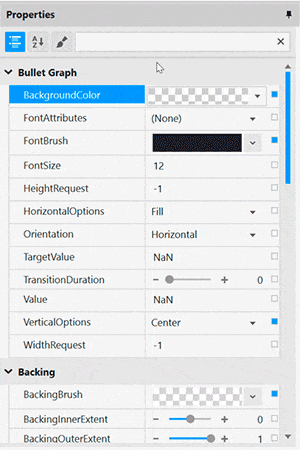
손쉬운 속성 편집
속성 편집기에서 관련 기능별로 그룹화된 속성을 편리하게 찾아보세요. 기능은 기능 호환성에 따라 활성화되거나 비활성화됩니다. 이를 통해 컨트롤의 세부 사항을 사용자 정의할 수 있으며, 변경 사항이 컨트롤에 어떤 영향을 미치는지 실시간으로 확인할 수 있으므로 예제를 통해 학습하는 데 도움이 됩니다. 단일 범위를 선택하여 속성을 사용자 정의하거나 여러 범위를 선택하여 브러시, 범위 및 윤곽선을 그룹으로 빠르게 적용하세요.
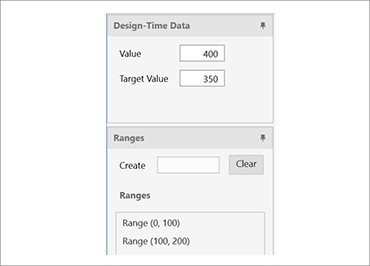
데이터 바인딩은 간편합니다
범위 선택기에서 범위를 확장하기 위해 동적 데이터를 빠르게 추가하거나 범위 편집기에서 수동으로 데이터를 추가하고 글머리 기호 그래프에서 바늘 값을 설정할 수 있습니다.
올바른 색상 보기 보장
Bullet Graph Configurator의 배경을 앱 배경으로 편리하게 변경하면 런타임 시 컨트롤이 어떻게 보일지 알 수 있습니다. 또한 실제 컨트롤 범위 주위에 점선을 포함시켰으므로 컨트롤이 시작하고 끝나는 위치를 알 수 있습니다.
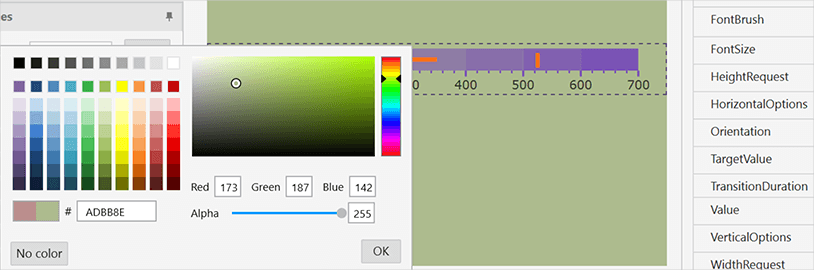

기존 스타일 리소스를 쉽게 사용
편리한 리소스 선택기에서 기존 프로젝트 또는 페이지 수준 리소스에 바인딩합니다.
